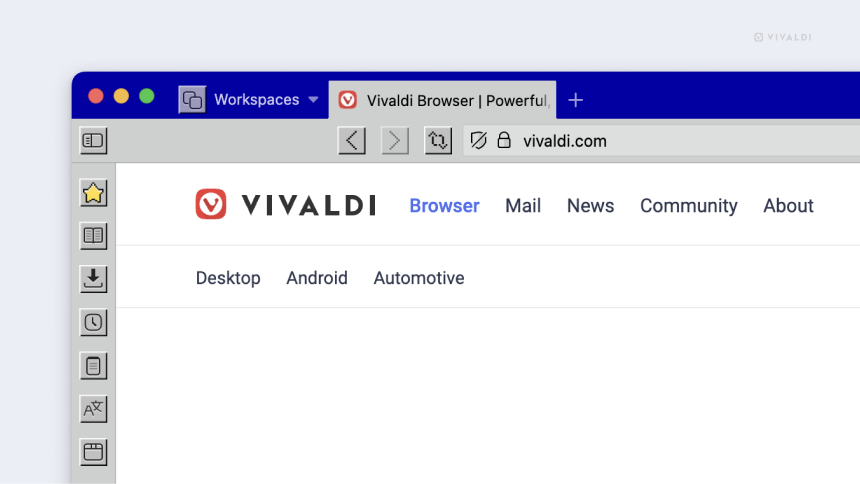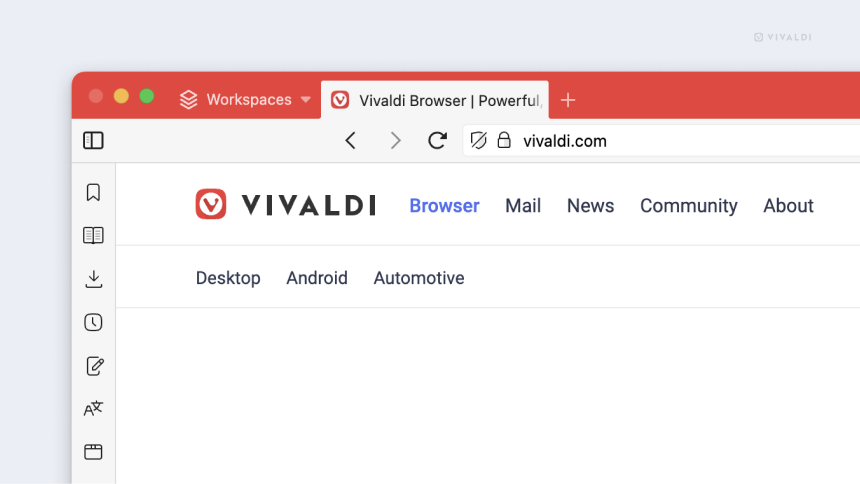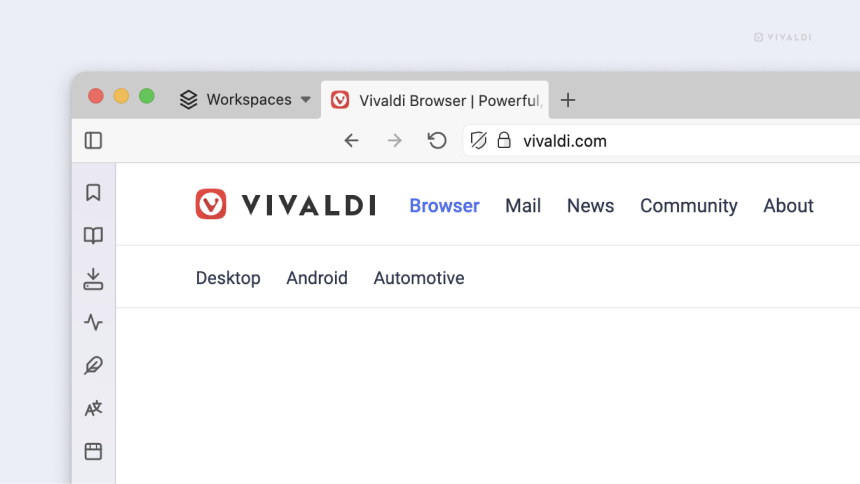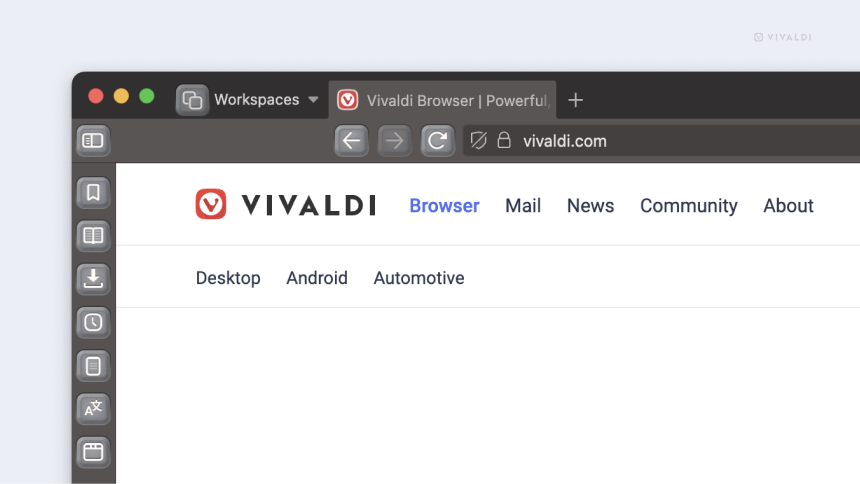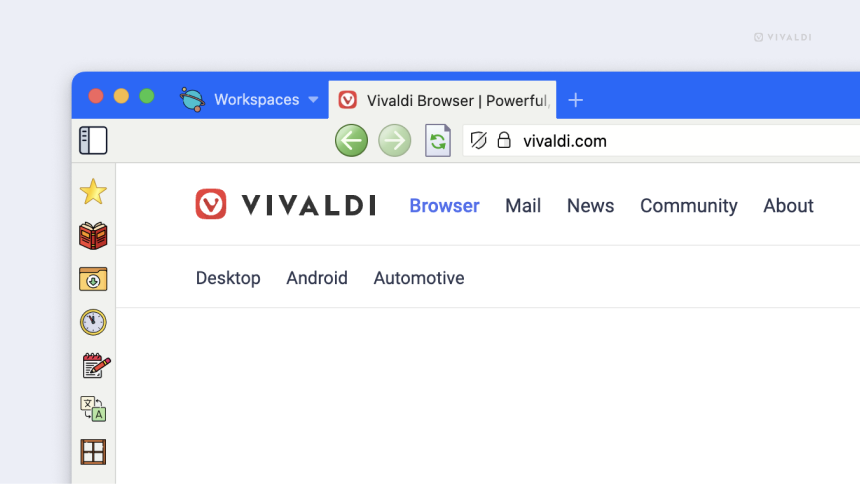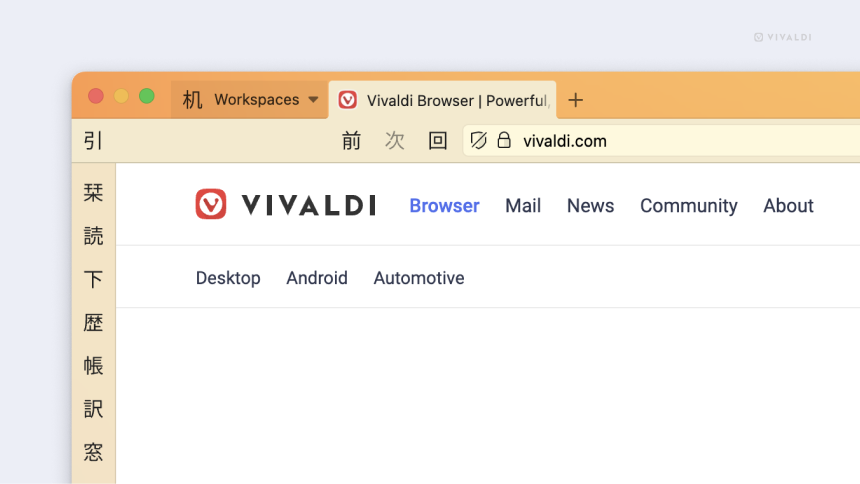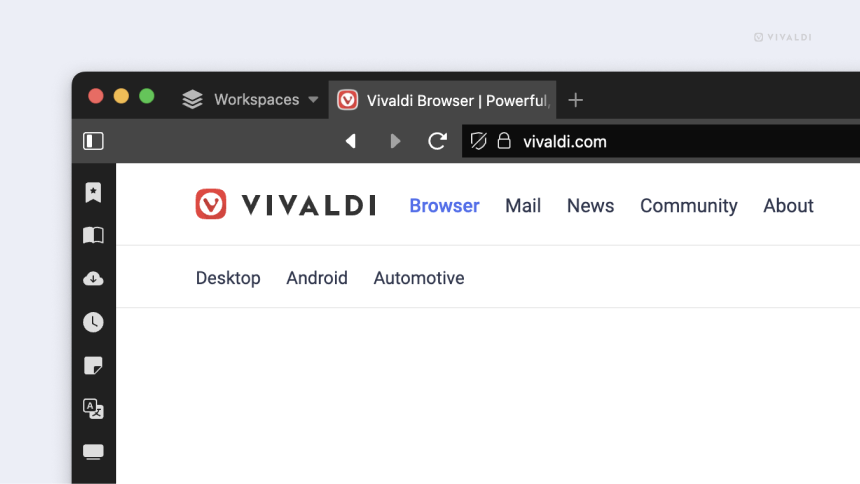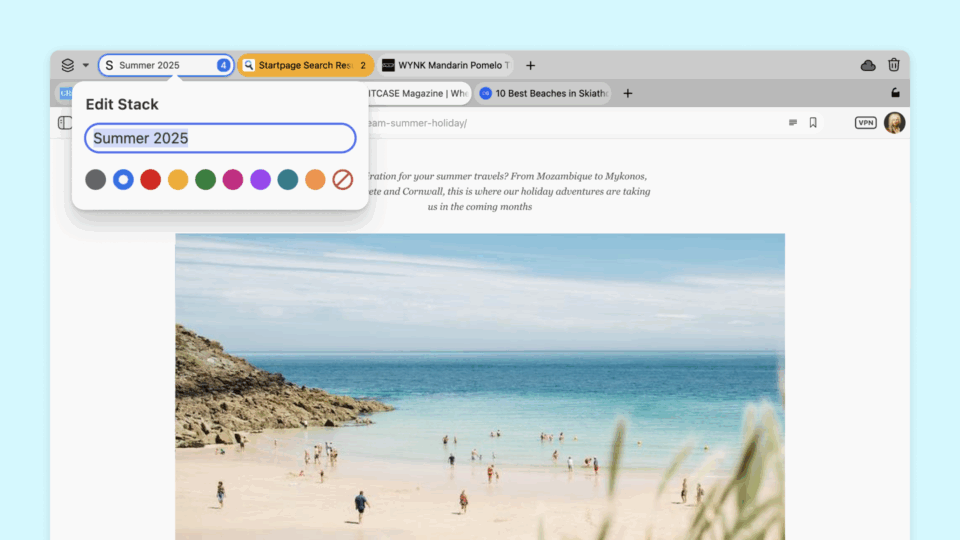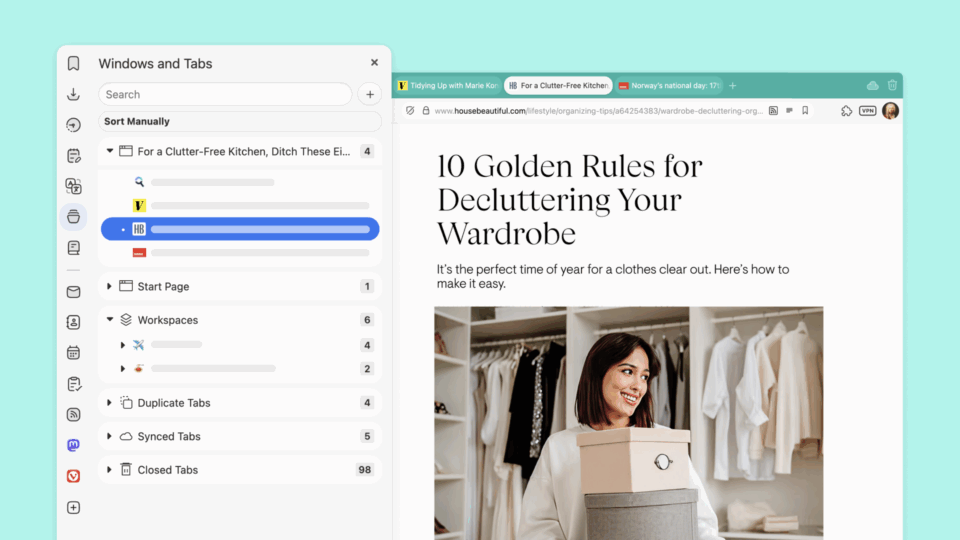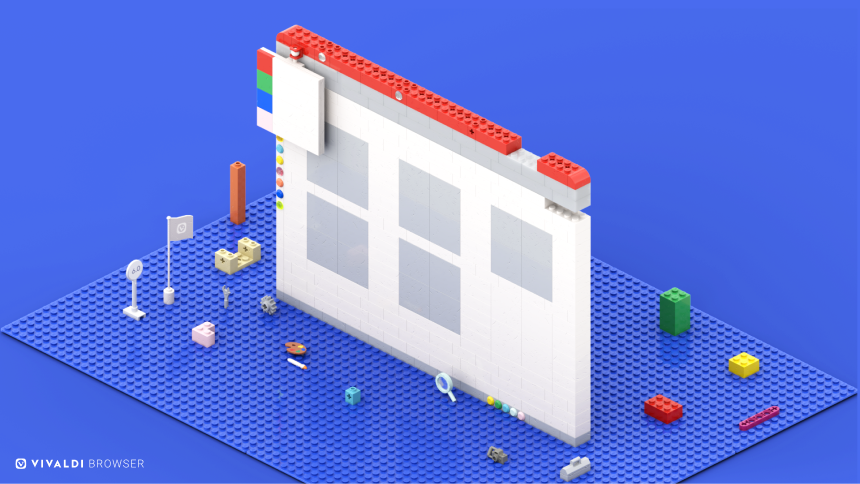
Vivaldi 6.0 では、ワークスペースとカスタムアイコンという新機能を搭載しました。デスクトップのブラウザが、もっと自分の日々の暮らしに寄り添います。
テーマ設定新たに加わった新しいカスタムアイコン機能でブラウザの外観をもっと変えることができ、インターフェイスを今まで以上に自分好みにアレンジできますよ。
ワークスペース機能で、Vivaldi の便利なタブ管理がパワーアップしました。タブのカテゴリーごとに別々のワークスペースに整理できるだけでなく、切り替えも簡単に行えます。ワークスペース内でタブスタック(グループ)と分割画面ビューも利用できるため、より集中してタブでの作業を行え、さらに楽しめるようになりました。
自分の部屋のように、のんびりくつろげるブラウザを作ろう
世界へのアクセスの窓口であるブラウザは、いわば自分の部屋みたいなもの。なんでもすぐに手に届いちゃう自分の部屋みたいにインターネットを使いこなせるよう、Vivaldi は個人のパーソナリティーや好み、ニーズを反映できるブラウザを開発しています。
私たちのミッションはオンラインでの究極の自由と柔軟性を備えたブラウザを提供すること。ワークスペースとハイレベルのユーザーインターフェイスのカスタマイズによって、ユーザーのみなさんは真にユニークなブラウザ体験を手にすることができます。
Vivaldi には、理想の「部屋」 を創り上げるための全てが揃っています。自分に合った見た目や使用感、機能を選択して、より楽しくて効率的でワクワクする環境を作ってみませんか?
Windows 95 っぽく? モダンにカッコ良く? テーマとカスタムアイコンで 自分らしい部屋を作ろう
Vivaldi といえば、かゆいところに手が届くブラウザです。他のブラウザと比べて、圧倒的にカスタマイズできる領域が多いのはみなさんも知っていますよね。
自分の部屋のインテリアをデザインするように、様々な方法で Vivaldi の外観を作り替えましょう。例えば、背景画像やツールバーのレイアウトを変えたり、スタイルを自分好みにいじれます。
Vivaldi ユーザーが作成した多彩なテーマの中から好きなテイストのものを選んで、一気に模様替えも簡単です。テーマギャラリーから探してみてください。
世界中の Vivaldi ユーザーが作成したテーマの中から自分の好きなテイストを選んで、一気に模様替えもできちゃいます。
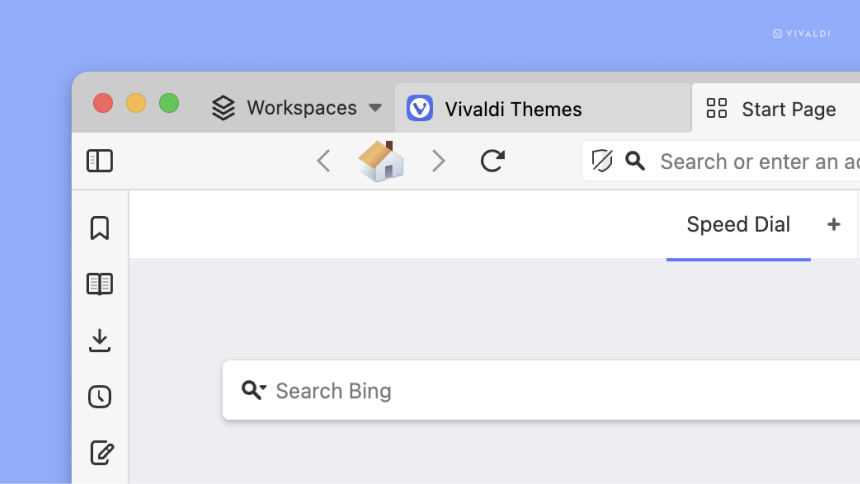
さらに 6.0 では、カスタムアイコンを使ってより個性的な見た目にカスタムできるようになりました。もっと自分らしさ全開にできますよ。
テーマギャラリーで、カスタムアイコン設定済みのテーマを選択してクリックするだけで、ブラウザの全体的な見た目をあっという間に変更できます。 いくつかテーマの例を、お見せしますね。
設定 > テーマ > 他のテーマも見てみる から、他のユーザーが作成したテーマを使用することもできます。フィルター機能で、カスタムアイコンが備わったテーマのみを抽出することもできます。
「再読み込み」や「前のページへ移動」ボタンの見た目を変えたい? ホームページのボタンを猫にしたい? その望み、全て叶えます!
テーマエディターから、ツールバーのボタンのアイコンをカスタムアイコンに変更できます。戻る・進むのナビゲーションやパネルアイコン、コマンドチェインなども同様です。Vivaldi では、自分らしさを存分に反映できます。
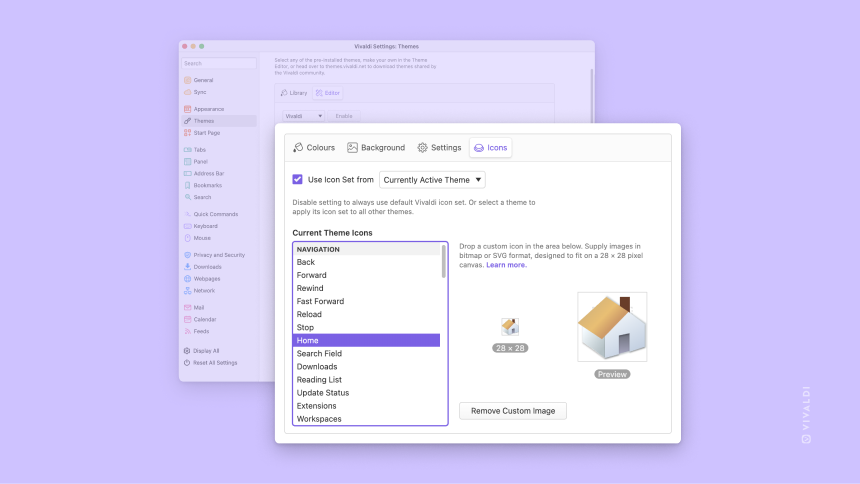
テーマはもちろん共有可能。Vivaldi テーマギャラリーで、テーマとカスタムアイコンのセットを他のユーザーと共有できます。
カスタムアイコンの作り方に関する詳細はこちらから確認してみてください。
自分だけの外観を作成するにはカスタムアイコンは必要不可欠。Game of Thrones、さらには Hobbit、または好きなサッカークラブ仕様に Vivaldi をカスタマイズ、なんてこともできちゃいます!カスタマイズに必要なのは想像力だけ!
仕事、それとも遊び? ワークスペースでタブを整理
Vivaldi には拡張機能が不要なほど、タブ管理に必要なツールや機能が最初から一式備わっています。6.0 の新機能「ワークスペース」では、多種多様なタブをシーン毎に切り替えられるようになりました。
ワークスペースはしいて言うなら別の部屋のようなもの。たとえば仕事部屋、趣味の音楽部屋、推し活部屋、友達と交流するための部屋。ブラウザも、目的ごとにスペースを切り替えましょう。 ワークスペース機能で関連のあるタブをまとめてグループ化することで、それぞれに集中できます。
ワークスペースは、仮想デスクトップに似ています。ワークスペースごとに、関連するタブをひとまとめにできます。例えば、仕事関連、趣味関連、SNS などのワークスペースを作成し、ワークスペース内で関連するタブを開きます。こうすることで、異なるタブのセットを簡単に切り替えてワークフローを管理できます。
タブをカテゴリ別に分離する方法を示すワークスペースギャラリーをお見せします
ワークスペースがいかに素晴らしいかをお伝えするために、各画像を用意してみました。仕事関連のタブ、ブリュッセルとアイスランドへの旅行計画、毎日のニュース、ストリーミングゲーム、研究関連の仕事、スポーツと楽しいプロジェクトなどなど、様々なワークスペースを用途に合わせて複数作成することが可能です。
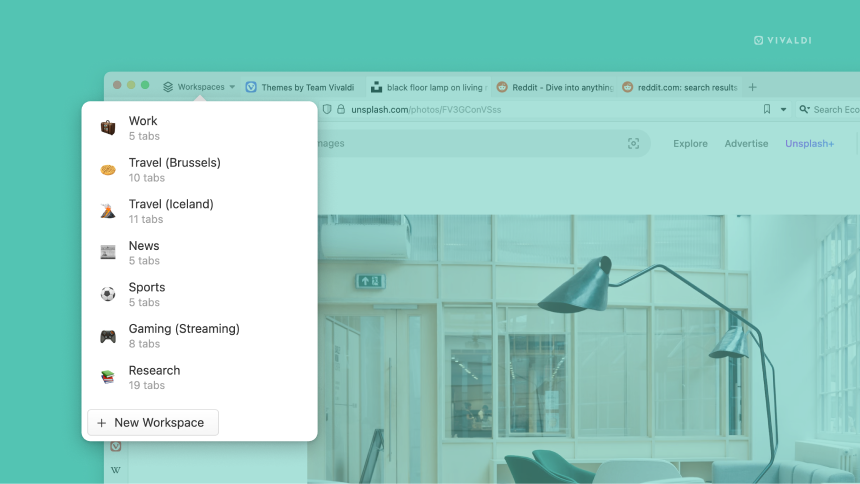
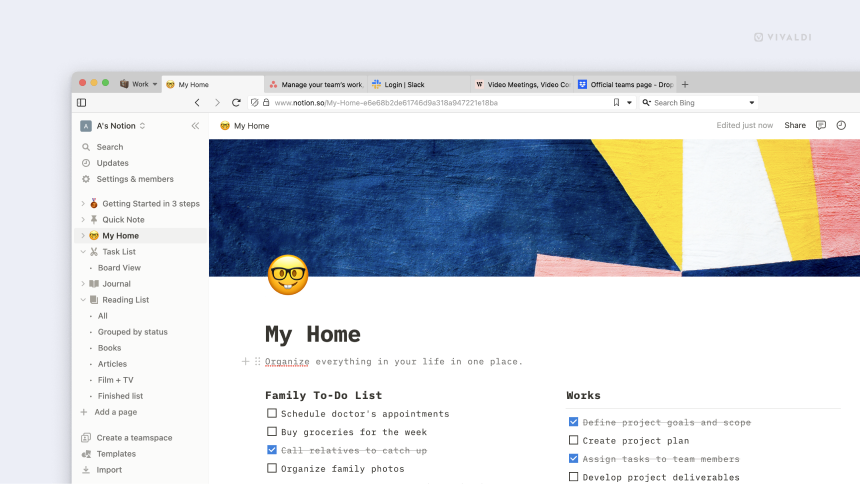
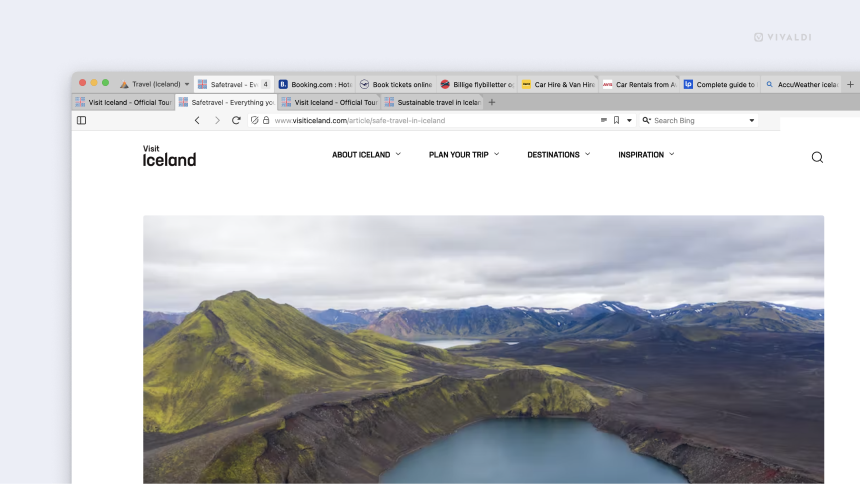
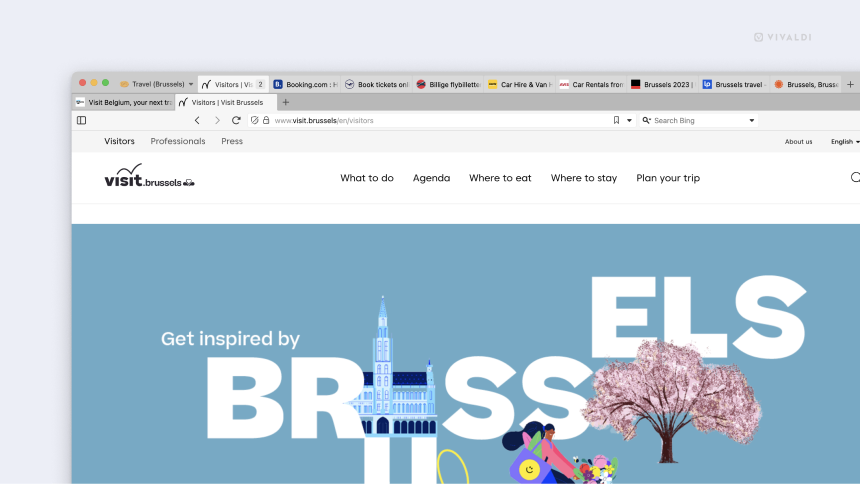
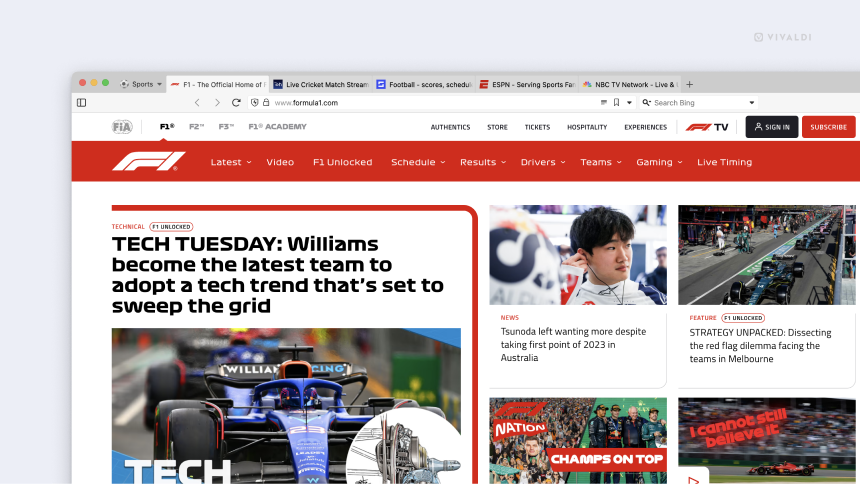
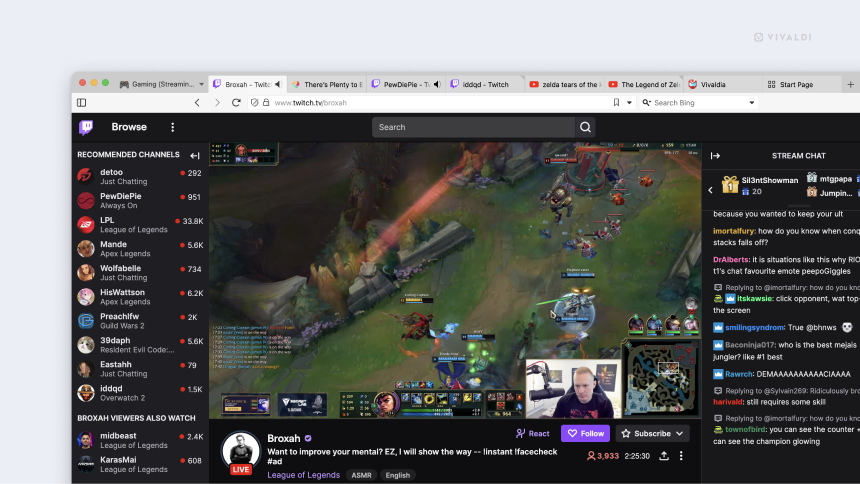

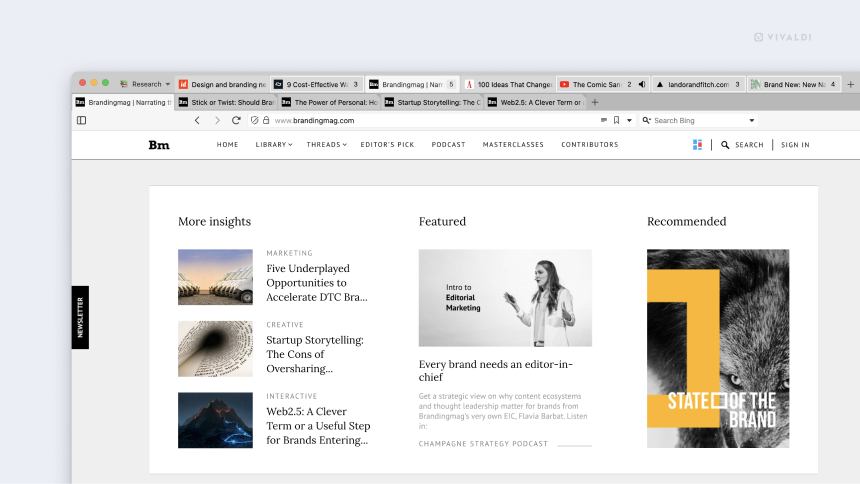
「僕は天体物理学者で学生。教師でもあり、もちろん、私生活もある。自身をオーガナイズするために、それぞれ別々のワークスペースを使用している。切り替えも簡単にできるので、目的に応じてフォーカスしやすい。タブスタックも使えるので、タブと、それらをどのように連携させるかを思い通りにコントロールできる。ワークスペースはとても便利。タブを整理でき、複数のウィンドウを開かなくても、どこに何があるのかを把握できる」
と、Vivaldi ユーザーのジャスパーは語ってくれています。
ワークスペースを作成、表示、管理
ワークスペースは、Vivaldi メニューアイコンの横、開いているタブの左側に表示されます。クリックすると機能の説明(タブをソーシャル、仕事、趣味など、ワークスペースごとに整理できます)が表示され、最初のワークスペースを作成するボタンが表示されます。
ワークスペースへのアクセスは、同じくタブの横から、もしくはコンテキストメニューから行えます。メニューには複数のオプションがあり、ワークスペースと中のすべてのタブを開いたり、新しいウィンドウで開いたり、リンクをすべてコピーしたり、すべてのワークスペースを休止させたりすることもできます。
絵文字とカスタムアイコンで、ワークスペースにちょっとした遊び心とアクセントを加えることも可能。また、名前やタブの配列の変更などのカスタマイズを行えば、より簡単に認識しやすくできます。
ワークスペース内のタブスタック
ワークスペースはとでも便利、でも、タブスタックとタブタイリングを使用することでさもっともっとパワフルになり、他のブラウザでは提供できないブラウジングの体験をすることができます。
ワークスペース内ではもちろんタブスタックも使用することができますよ。たとえば、スポーツ専用のワークスペースを用意し、「フットボール」、「クリケット」、「レーシング」、「テニス」のスタックを使用してタブを整理、なんて使い方してみるのもいいかもしれませんね。
また、タブスタックには二段型、アコーディオン、そしてコンパクトの3種類のスタイルを用意しているので、お好みのスタイルで、タブに効果的にアクセスして管理することが可能です。もちろんワークスペースでも問題なく動作します。
タブタイリング、タブスタック内のタブを表示するユニークな方法
みんなが大好きな機能、タブタイリングももちろん使えますよ。
例えばこんな風に、ユニークな二段型タブスタックとタブタイリングでタブを効率的に整理して表示することができます。
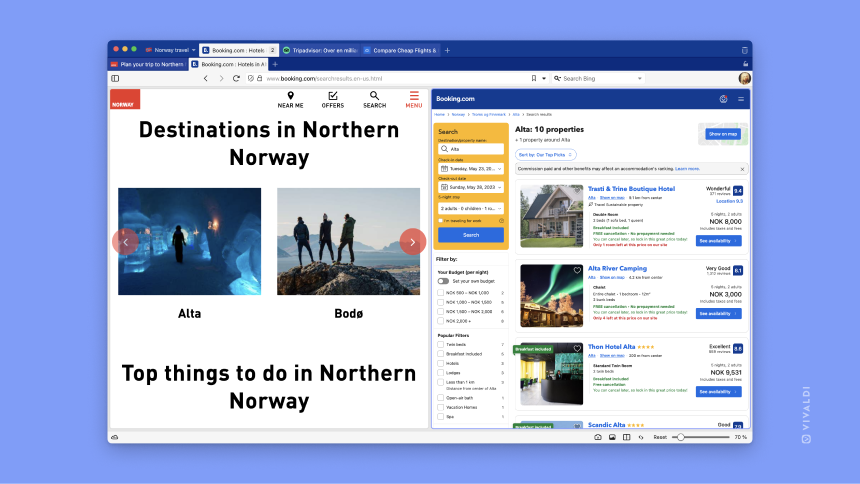
Vivaldiでワークスペースを作成する方法は次のとおり
Vivaldi メニューアイコンの横と開いているタブの左側に新しく「ワークスペース」ボタンが表示されています。クリックすると、「ソーシャル、仕事、趣味などをワークスペース毎に、タブを整理・管理することができます。」というメッセージと、ワークスペースを作成するボタンが表示されます。
絵文字とカスタムアイコンをアクセントとして追加し、ワークスペースにをパーソナライズ。タブの名前を変更して再配置し、より簡単に認識できるようにすることもできます。
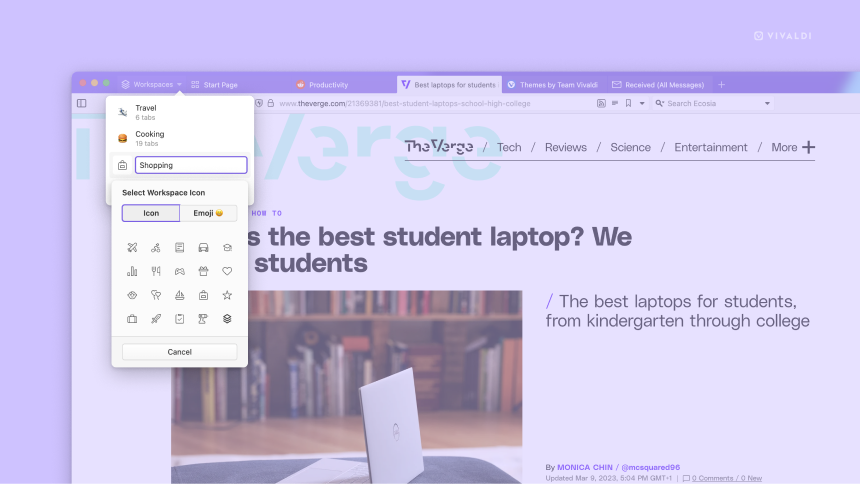
ピン留めタブは現在、ピン留めしたワークスペース内のみで有効です。
ワークスペースを削除すると、ワークスペース内のすべてのタブも閉じます。
ワークスペースで、その他の Vivaldi の機能に簡単にナビゲート
ワークスペース間の切り替えも、もちろん簡単。Vivaldi にはブラウザを操作する方法も思いつく限りたくさん搭載しています。キーボードショートカットやマウスジェスチャー、コマンドチェインなんかがいい例ですね。慣れた操作で、サクサクとワークスペースを切り替えましょう。
コンテキストメニューやドラッグ & ドロップを使って、ウィンドウパネル内でタブの移動も可能です。ウィンドウパネルではツリー形式でタブが表示されるので、開いているタブの全容を素早く把握でき、ウィンドウ、ワークスペース、タブスタック間でのタブの移動を楽々に行えます。
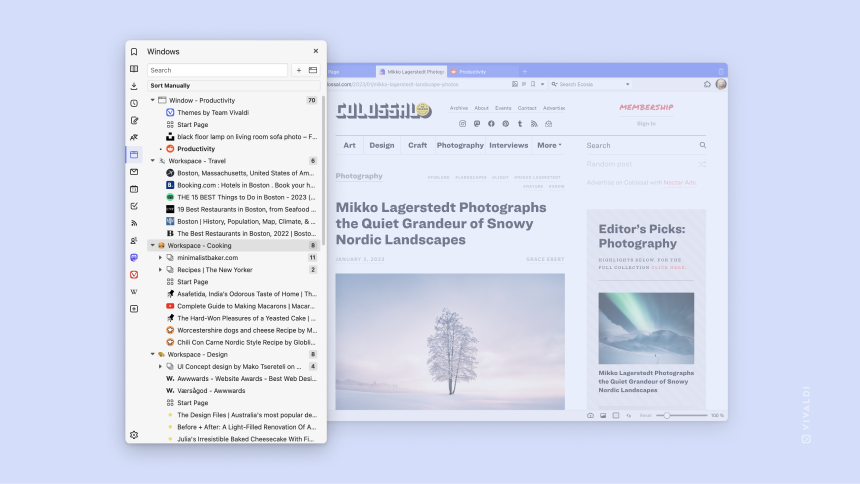
タブの数が大量すぎるときは、検索機能を使ってサクッとお目当てのタブを見つけちゃいましょう。
ワークスペース機能はデフォルトで有効になっていますが、オプションも設けてあります。[設定] > [タブ] > [タブ機能] から無効にすることもできます。
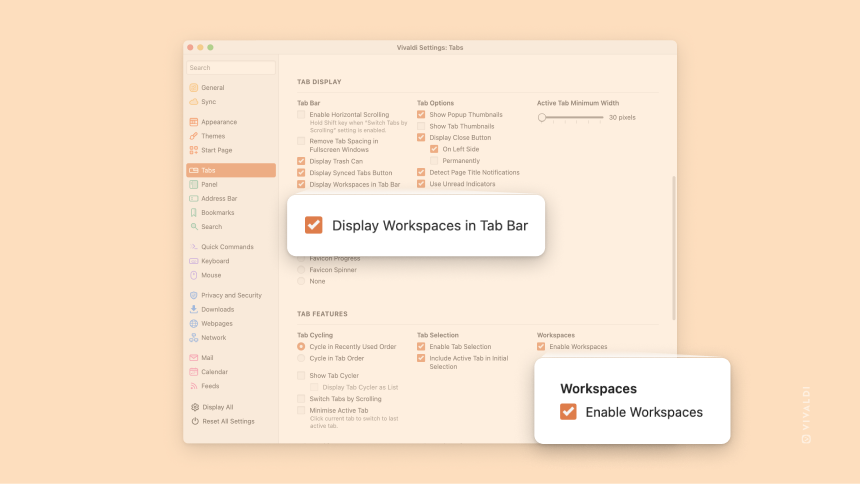
その他の追加機能
Vivaldi メール – ドラッグ & ドロップ
ブラウザに内蔵された Vivaldi メールでは、コンテキストメニューからメールを移動する方法に加え、ドラッグ & ドロップを使ってフォルダー間でメールを移動できるようになりました。

メールをドラッグしてステータスやプロパティを変更できます。例えば、未読にドラッグしてマーク付けしたり、ラベルやフラグにドラッグして要素を適用させたりできます。
Vivaldi メールでは、メールのアカウント間での移動や、オフラインからオンラインへ、あるいは、仮想フォルダー(受信済み)からカスタムの IMAP フォルダーへの移動など、複雑な組み合わせの移動も行えます。
カスタムアイコンコンテスト📢
カスタムアイコンコンテストに参加して、エキサイティングな賞品をゲットしちゃいましょう!ナビゲーション、パネル、ステータスバーのアイコンをカスタマイズしたテーマを、themes.vivaldi.net にアップロードするだけです!
メールアイコンが入っていたらボーナスポイントあげちゃいます😉 詳細はこちらから!Good luck!
Vivaldi 6.0 のエキサイティングな新機能と自分なりのホームベースの作成をお楽しみください
今回の新機能の開発において、ユーザーの皆さんがブラウザをより楽しく利用でき、自分らしいブラウザを創り上げることができるよう意識しました。
是非、Vivaldi 6.0 を Windows、Linux、macOS にダウンロードして使ってみてください。Android、Chromebook 版 Vivaldi の新バージョンも本日リリースしましたよ。
今回も新バージョンに対する感想をお待ちしています。また、ワークスペースをこんな風に使ってるよ、カスタムアイコンで Vivaldi の外観をこんな風に変えてみたよ、などなど、たくさんのフィードバックをお待ちしています。
主な修正に関しては以下の更新履歴をご確認ください。エンジョイ!